Comment créer une boutique de cartes électroniques
Dans ce tutoriel, vous apprendrez à créer votre première boutique de cartes électroniques ! Les cartes virtuelles sont une fonctionnalité géniale et facile à utiliser de CrowdChange qui apporte une valeur ajoutée et un engagement à votre portail de collecte de fonds en ligne.
Les cartes électroniques peuvent être envoyées par courriel, par courrier ou par texto.
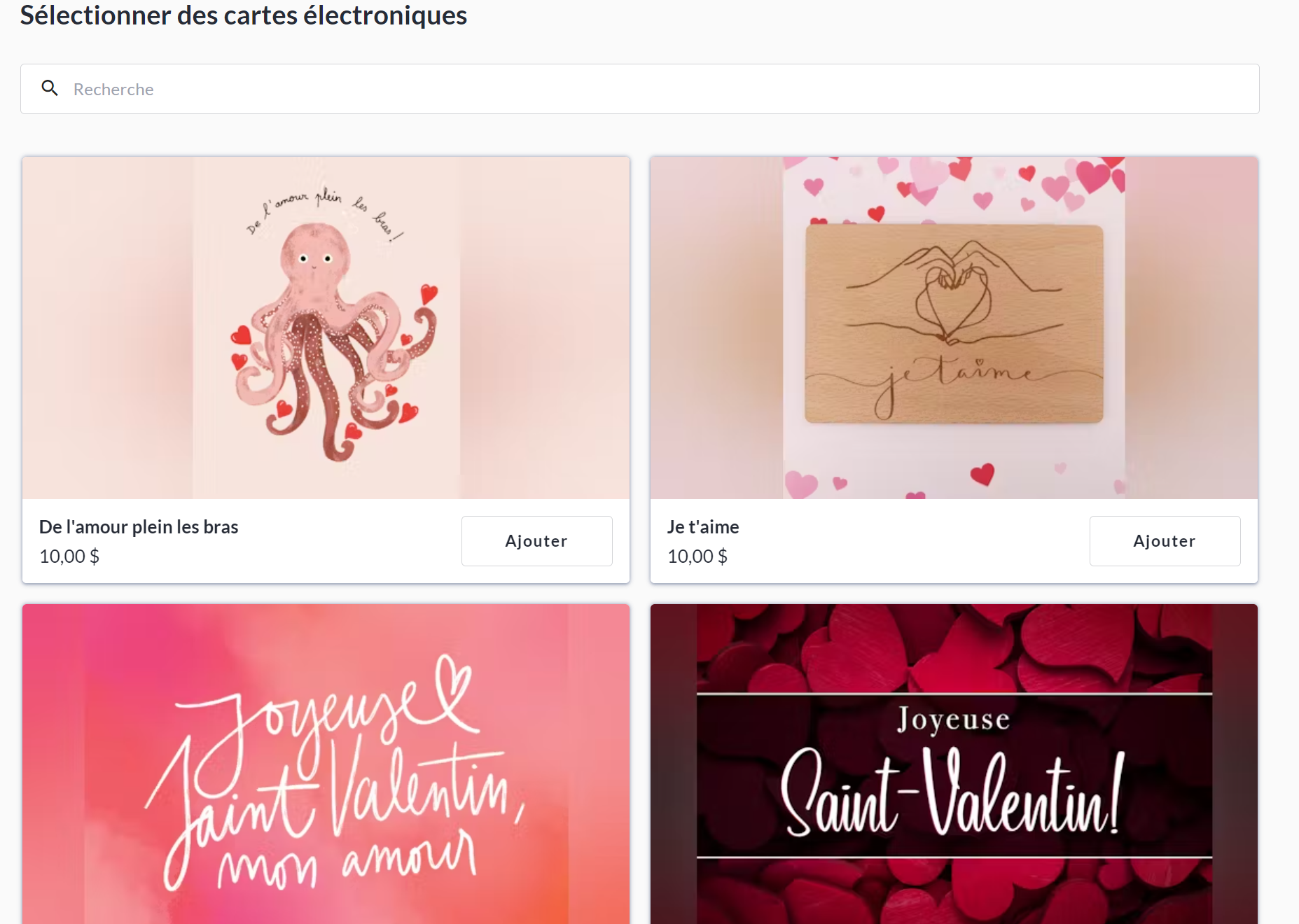
Comment activer les cartes électroniques lors de la création d'une collecte de fonds
Pour créer une boutique de cartes virtuelles, vous devez d'abord activer la fonction Cartes électroniques sur une collecte de fonds - vous pouvez le faire lors de la création (ou de la modification) d'une collecte de fonds. Voici les étapes à suivre pour activer les cartes électroniques lors de la création d'une collecte de fonds.
Depuis la page d'accueil de votre site CrowdChange, cliquez sur Créer une collecte de fonds dans le coin supérieur droit.
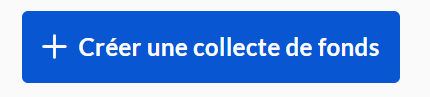
Remplissez toutes les informations nécessaires concernant votre collecte de fonds sur la page Informations générales.
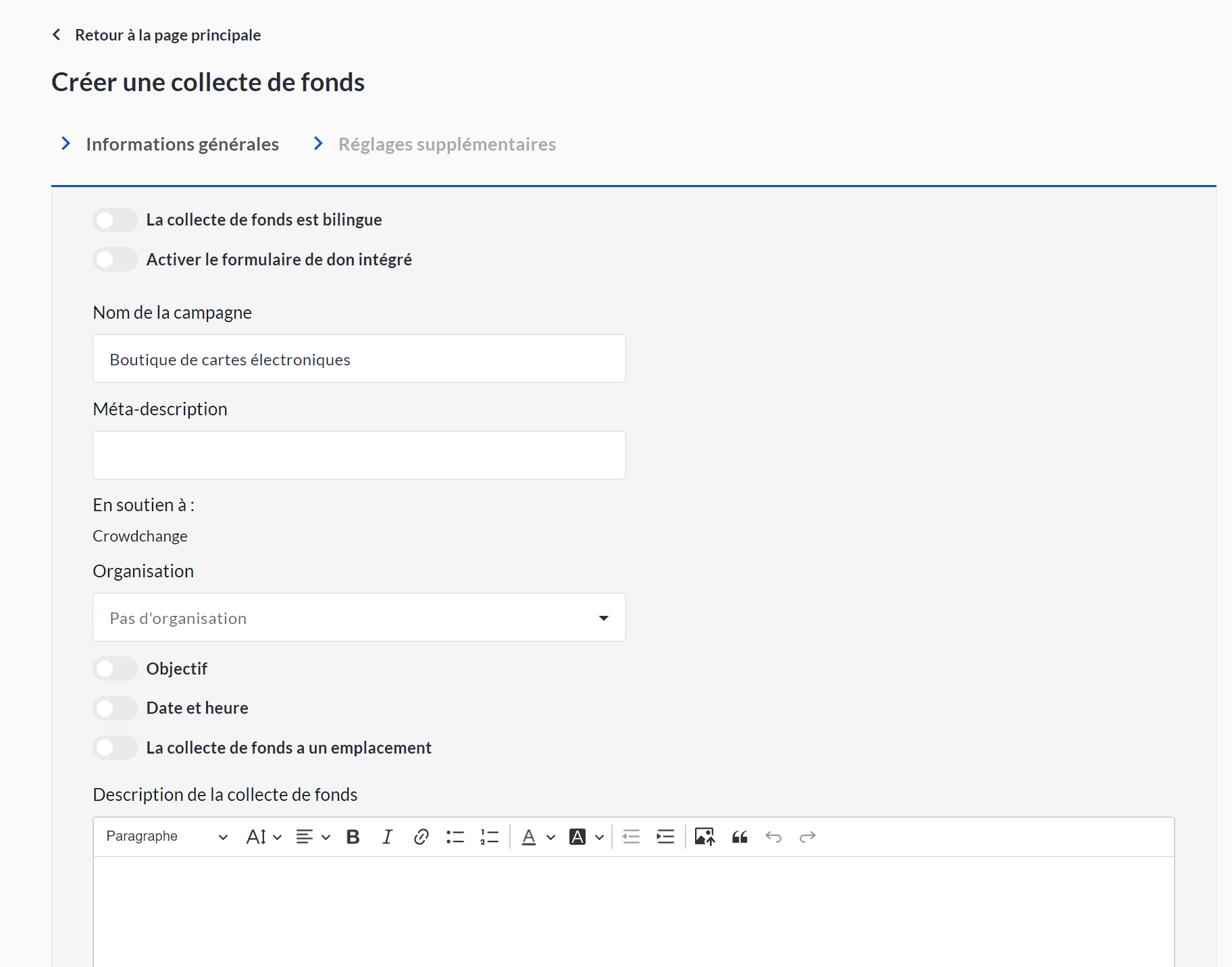
Faites défiler vers le bas et cliquez sur Suivant pour passer à la page Réglages supplémentaires.
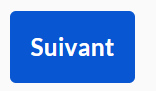
Sur la page Réglages supplémentaires, activez les cartes électroniques sous Fonctionnalités avancées.

Faites défiler vers le bas et cliquez sur Créer une collecte de fonds.
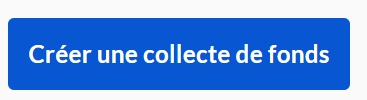
Comment configurer les cartes électroniques dans votre collecte de fonds
Une fois que les cartes électroniques sont activées dans votre collecte de fonds, l'étape suivante consiste à configurer les paramètres des cartes et à ajouter des cartes.
À partir de votre collecte de fonds de cartes électroniques, cliquez sur Gérer la collecte de fonds dans le coin supérieur droit.

Allez dans Options d’achat → Cartes électroniques / Cartes d’hommage
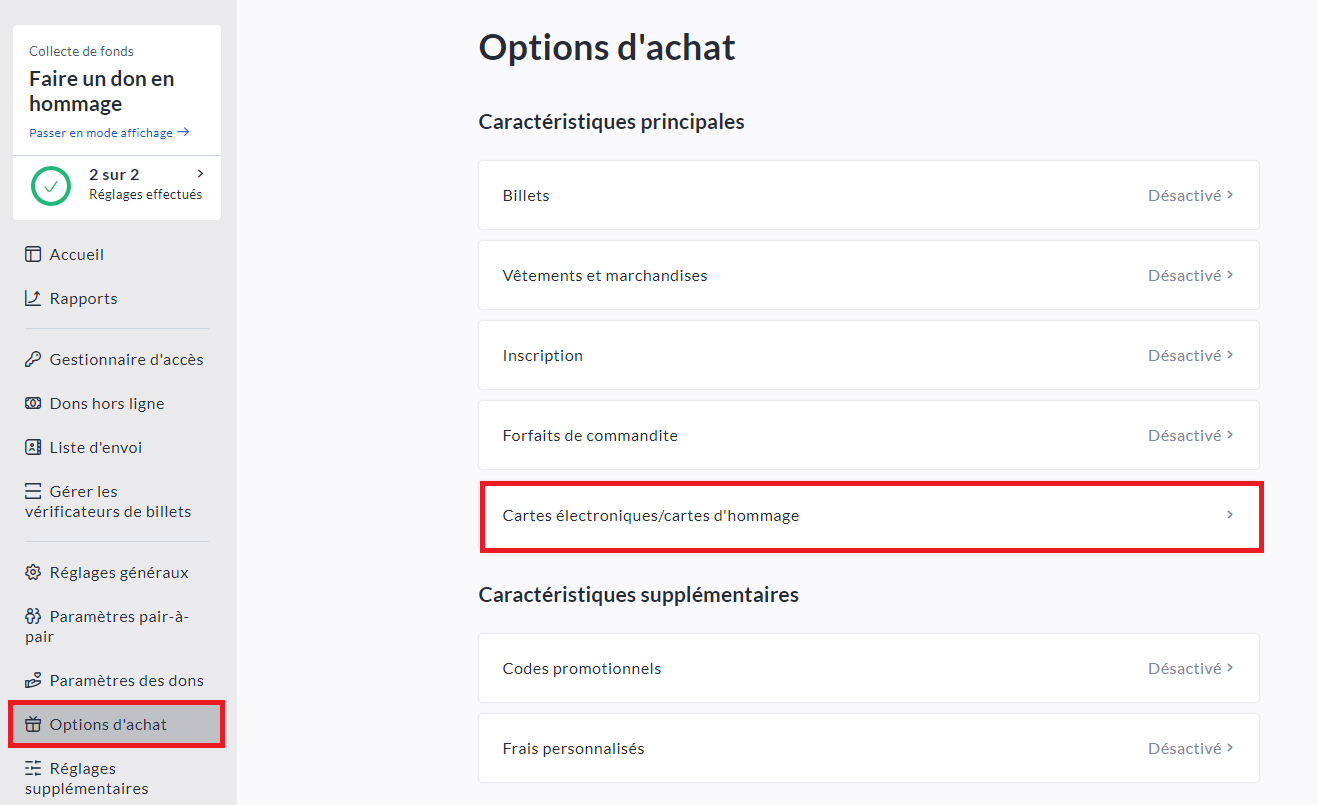
Sélectionnez Cartes électroniques et Sauvegarder.
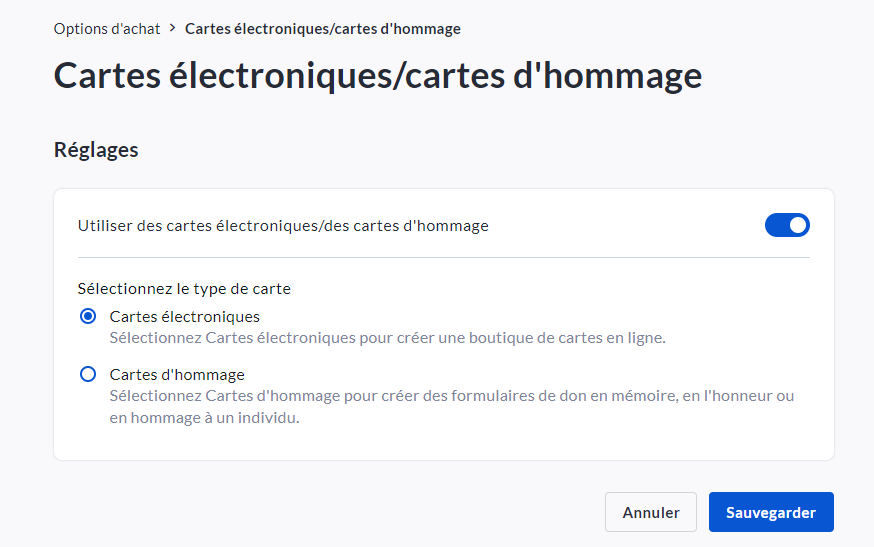
Cliquez sur Paramètres d'achat pour configurer les paramètres des cartes virtuelles et les méthodes de livraison pour votre collecte de fonds.
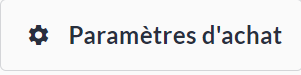
Veuillez noter que si vous ne cochez pas la case « Exige l'achat d'une carte pour terminer la commande », les donateurs pourront effectuer des dons généraux sans ajouter de carte électronique. En règle générale, nous recommandons d'exiger l'achat d'une carte pour les collectes de fonds de la boutique de cartes électroniques.
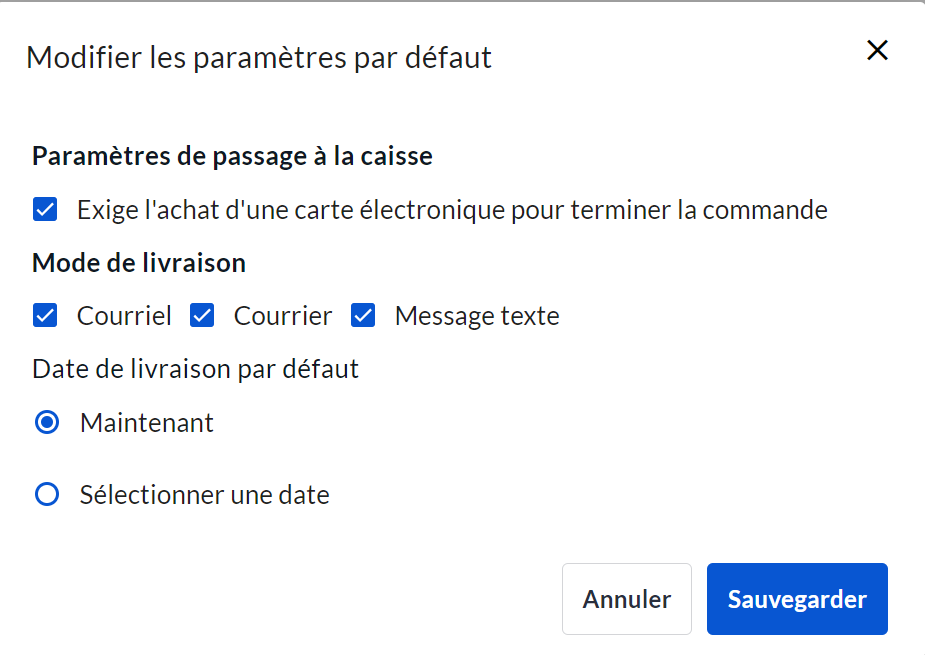
Cliquez sur Sauvegarder pour confirmer vos choix.
Cliquez sur Nouvelle carte électronique pour ajouter votre première carte.
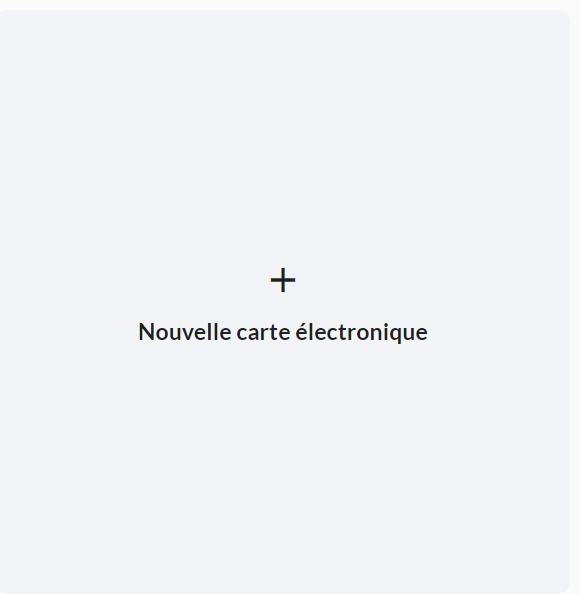
Donnez un nom à la carte, fixez un prix, saisissez des balises pour faciliter le tri et téléchargez votre image.
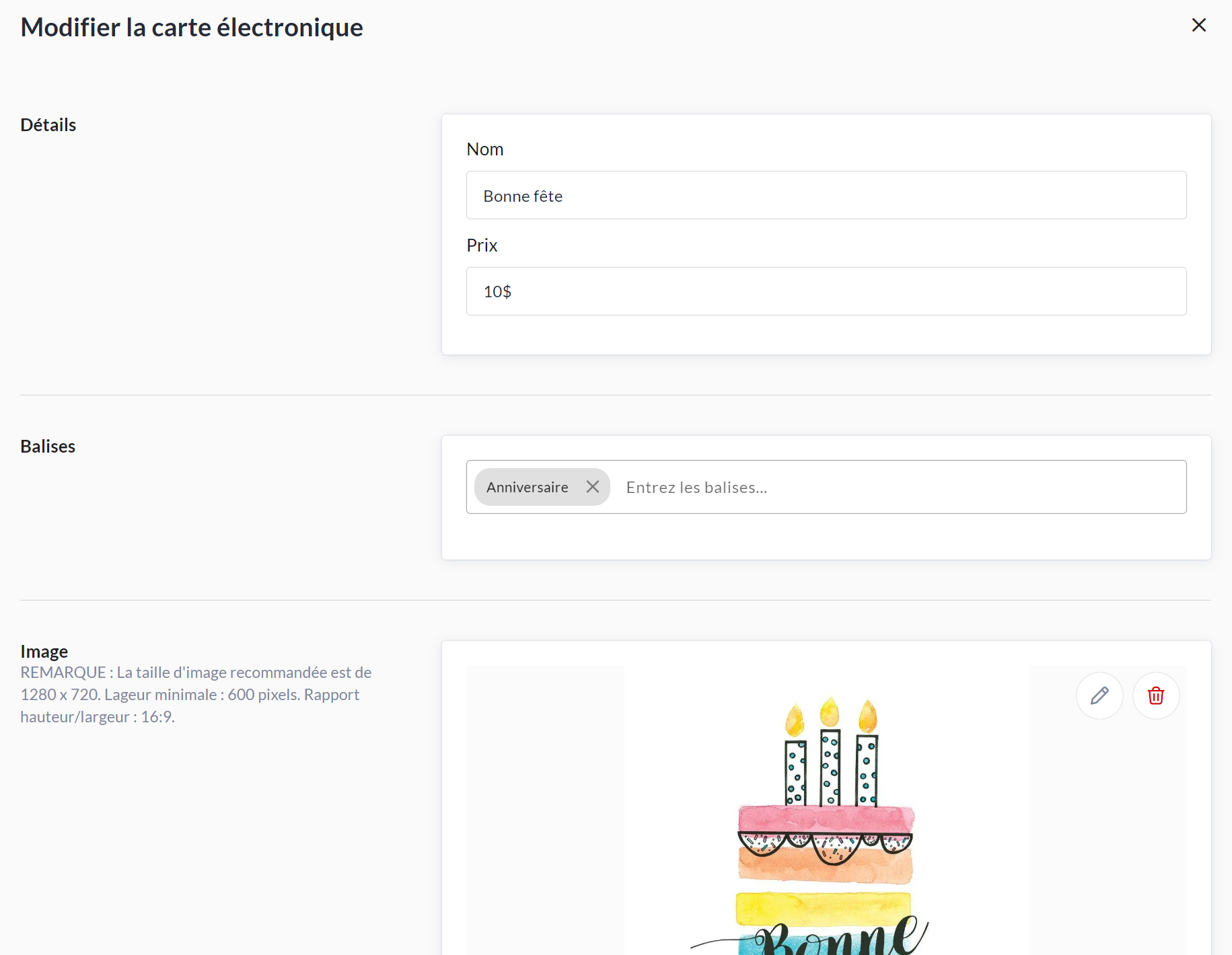
Cliquez sur Enregistrer pour créer la carte.
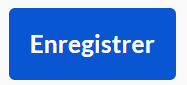
Vous pouvez revenir au menu des cartes virtuelles à tout moment pour ajouter, modifier, supprimer ou prévisualiser des cartes virtuelles.
Ajouter un bloc de cartes électroniques à votre collecte de fonds
Nous vous recommandons ensuite d'ajouter le bloc Cartes électroniques à votre collecte de fonds, ce qui vous permet d'afficher les cartes électroniques sélectionnées sur la page principale de la collecte de fonds, offrant ainsi une expérience plus transparente aux acheteurs potentiels.
Rendez-vous sur votre page de collecte de fonds et cliquez sur Gérer la collecte de fonds en haut à droite.
Cliquez sur Modifiez votre collecte de fonds.
Faites défiler l'écran vers le bas, passez la souris sur un bloc existant et cliquez sur l'icône « + ».
Sélectionnez le Bloc Cartes électroniques.
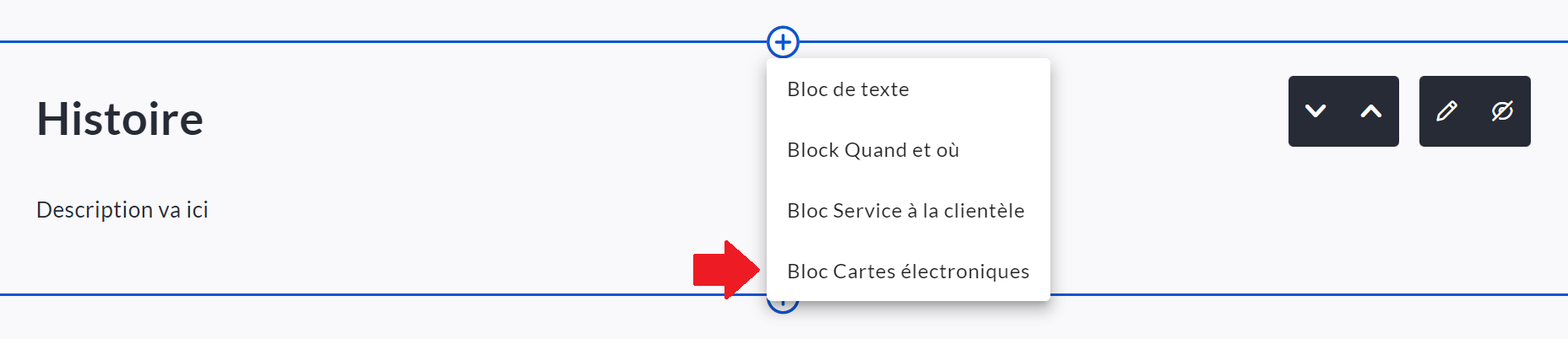
Le bloc des cartes électroniques apparaît, affichant toutes les cartes électroniques que vous avez déjà ajoutées.
Cliquez sur l'icône du crayon (modifier) si vous souhaitez modifier les cartes affichées ou ajuster les couleurs des blocs et le texte.
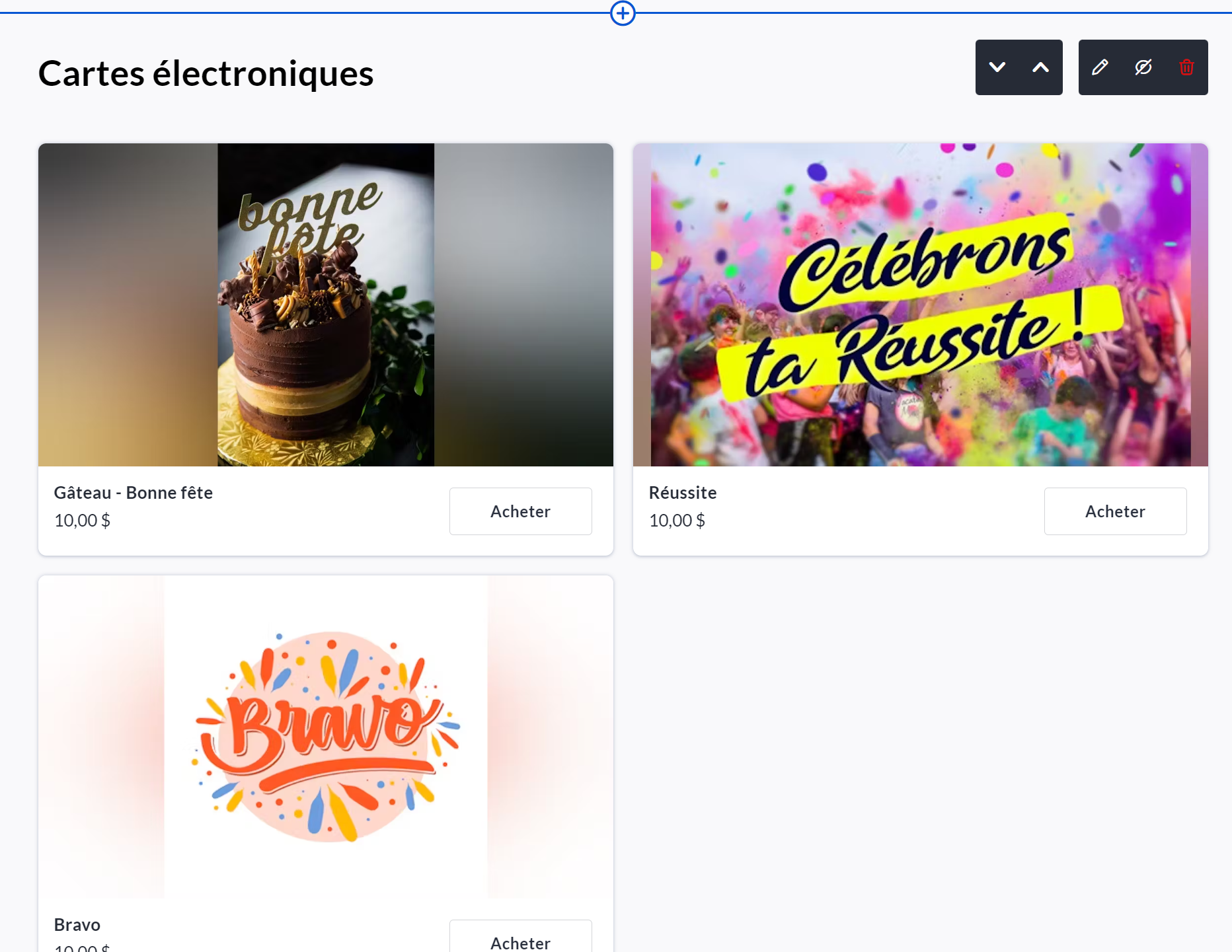
Comment modifier le modèle de courriel automatisé des cartes électroniques
Si vous souhaitez modifier le texte par défaut des courriels de cartes virtuelles envoyés aux destinataires, procédez comme suit :
Accédez à votre collecte de fonds de cartes électroniques et cliquez sur Gérer la collecte de fonds en haut à droite.
Allez dans Modèles de courriels.
Cliquez sur Courriel de carte électronique et cochez la case « Je veux utiliser mon propre texte ».
Modifiez le texte par défaut comme vous le souhaitez et cliquez sur Sauvegarder.
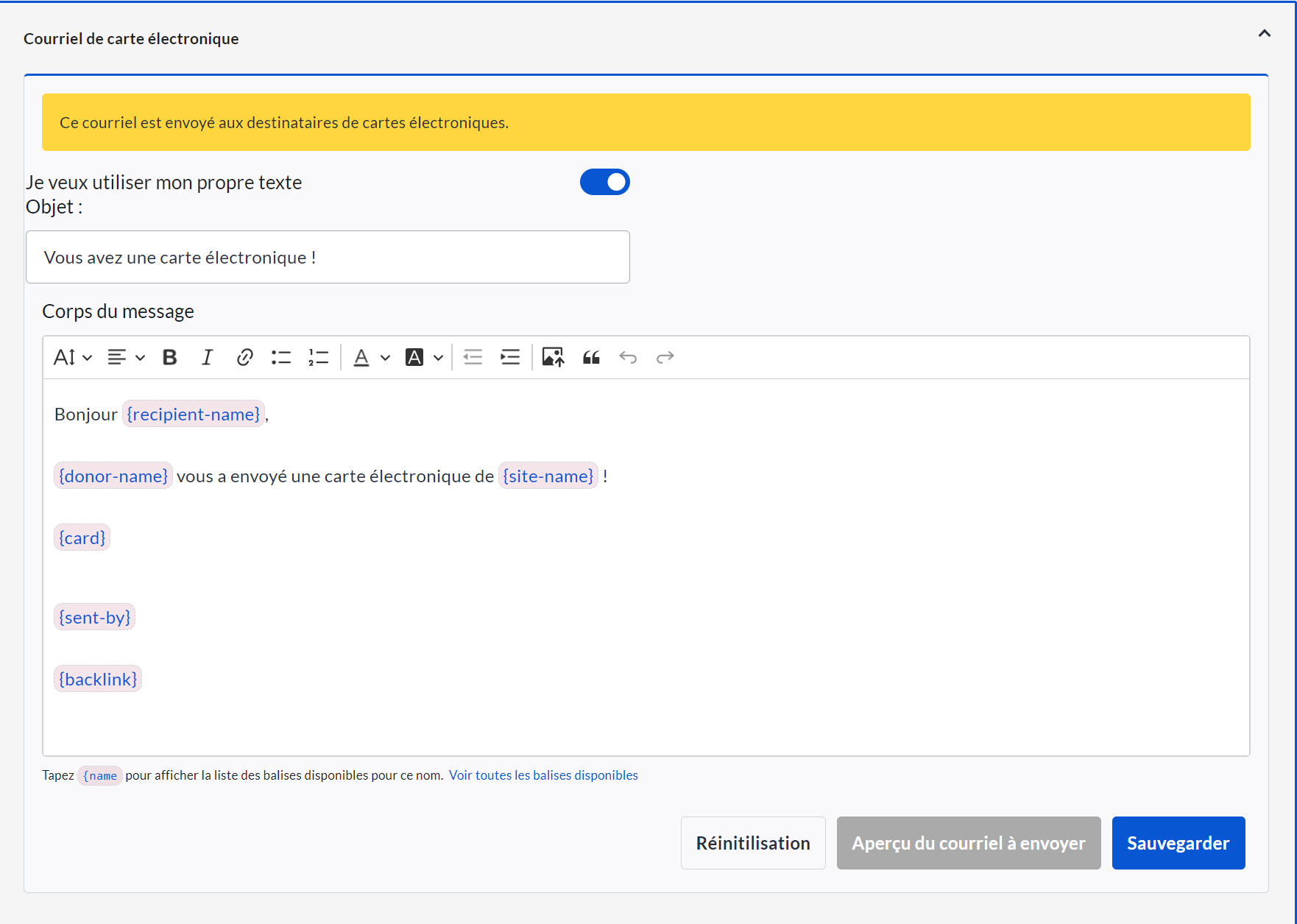
Comment consulter le rapport des cartes électroniques
Vous pouvez renvoyer, reprogrammer et/ou annuler des cartes virtuelles à partir de votre rapport de cartes électroniques.
Allez dans votre boutique (collecte de fonds) de cartes électroniques et cliquez sur Gérer la collecte de fonds en haut à droite.
Allez dans Rapports → Rapport sur les cartes électroniques.
Dans le rapport sur les cartes électroniques, vous pouvez voir toutes les cartes envoyées et en attente, l'état de la livraison, et vous avez la possibilité de mettre à jour les dates de livraison prévues, d'annuler, de renvoyer ou de prévisualiser les cartes, de modifier les adresses électroniques des destinataires, et bien plus encore.

Cliquez sur le bouton Télécharger pour télécharger la version Excel de ce rapport.
Note sur les reçus fiscaux
Veuillez noter que les reçus fiscaux ne seront émis pour les achats de cartes électroniques effectués que si les conditions suivantes sont remplies :
Les reçus fiscaux ont été activés dans les réglages de la boutique de cartes électroniques (dans la collecte de fonds).
Le montant de la transaction correspond au montant minimum fixé soit au niveau du site, soit au niveau de la collecte de fonds.
Pour en savoir plus sur les reçus fiscaux, voir l’article Reçus fiscaux et éligibilité.
.png)